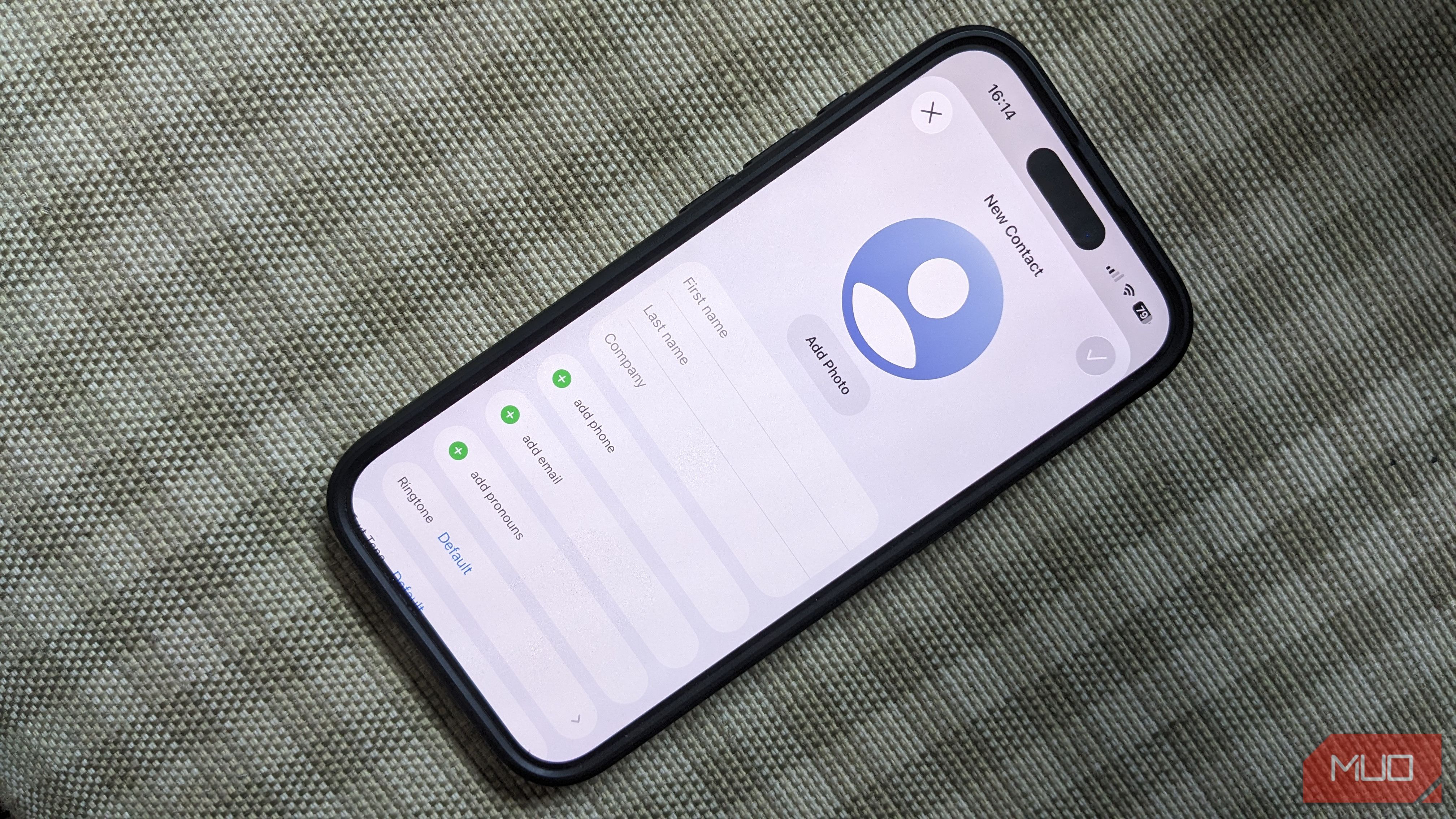لیست مخاطبین شما احتمالاً یک آشفتگی بزرگ است ، به خصوص اگر از اولین تلفن همراه خود به همان لیست اضافه کرده اید. افرادی که دیگر با آنها صحبت نمی کنید ، شماره های کپی ، نام های نامشخص و سایر درهم و برهمی های دیجیتال را ایجاد می کنند و باعث می شوند برنامه مخاطبین یک فاجعه برای باز کردن باشد.
لیست مخاطبین شما احتمالاً یک آشفتگی بزرگ است ، به خصوص اگر از اولین تلفن همراه خود به همان لیست اضافه کرده اید. افرادی که دیگر با آنها صحبت نمی کنید ، شماره های کپی ، نام های نامشخص و سایر درهم و برهمی های دیجیتال را ایجاد می کنند و باعث می شوند برنامه مخاطبین یک فاجعه برای باز کردن باشد.
در حالی که من یک طرفدار بزرگ برای اضافه کردن اطلاعات کامل به ورودی های تماس شما هستم ، تمیز کردن لیست مخاطب خود نیز مهم است. من یک فرآیند را دنبال می کنم تا مخاطبین خود را مرتب کنید و در هنگام نیاز به هرس ، و توصیه کنید که همین کار را انجام دهید.
من برای همگام سازی آسان در دستگاه ها از مخاطبین Google استفاده می کنم. پانل وب آن برای ایجاد تغییرات گسترده مانند این مفید است.
مخاطبین تکراری را ادغام کنید
اول ، حل و فصل مخاطبین تکراری برای جلوگیری از هدر رفتن زمان در ایجاد تغییرات غیر ضروری بعداً ضروری است. Google Contacts دارای گزینه ادغام و رفع مفیدی در نوار کناری سمت چپ برای گرفتن و اصلاح این موارد است.
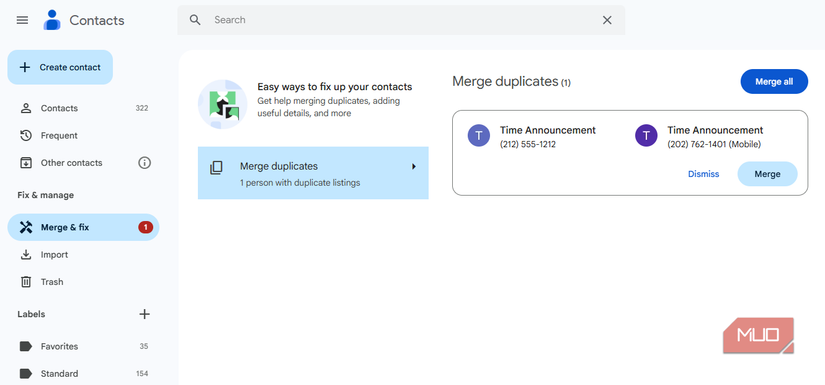
در این صفحه ، پیشنهاداتی را برای ادغام ورودی های تکراری در یک مورد مشاهده خواهید کرد. شما می توانید همه آنها را یکباره بپذیرید ، یا یکی یکی تصمیم بگیرید. اگر این مورد از دست می رود ، می توانید با تیک زدن کادر انتخاب در کنار چندین مخاطب ، به صورت دستی ادغام شوید ، سپس روی دکمه ادغام در سمت راست کلیک کنید.
در حالی که اینجا هستید ، ممکن است پیشنهادات دیگری در مورد اطلاعات برای افزودن به مخاطبین خود مشاهده کنید. این می تواند شامل جزئیات مخاطبین Google در مورد افراد از طریق تعامل شما با آنها در سایر محصولات Google باشد. این راحت تر از درخواست کسی برای جزئیات است.
مخاطبین را که دیگر استفاده نمی کنید حذف کنید
قسمت بعدی بخش عمده ای از پاکسازی است: حذف مخاطبین مورد نیاز شما. این بستگی به این دارد که چه مدت از تلفن های همراه استفاده کرده اید و لیست شما را مرتب نگه داشته اید. متأسفانه مخاطبین Google به شما اجازه نمی دهند که حداقل با آنها تماس گرفته شود ، بنابراین باید در مورد هر یک قضاوت کنید.
برای یافتن هر کسی که دیگر با او صحبت نمی کنید ، از طریق لیست خود حرکت کنید ، آدرس های ناخواسته ای که آن را از طریق Gmail و مشابه آن به مخاطبین شما تبدیل کرده است. به یاد داشته باشید: کادر انتخابی که از طریق تصاویر پروفایل مخاطبین ظاهر می شوند ، حذف یا انجام اقدامات دیگر به صورت گسترده ، سریعتر می شوند.
مخاطبین متوفی مستحق توجه ویژه هستند. بسیاری از برنامه های پیام رسانی (از جمله تلگرام) وقتی یکی از مخاطبین شما به برنامه می پیوندد ، به شما هشدار می دهد. هنگامی که شماره یک عزیز بازیافت شد ، می توان دید که آنها به تلگرام “پیوسته اند”. اما اگر تماس آنها را حذف کنید ، نام آنها را به متون و پیام های صوتی قدیمی نمی بینید.
برای مخاطبین نادر که هنوز نمی خواهید حذف کنید ، از بین مخاطبین در زیر منوی سه نقطه انتخاب کنید. این آنها را به لیست سایر مخاطبین در سمت چپ منتقل می کند. آنها هنوز هم در جستجوها ظاهر می شوند ، اما بخشی از لیست اصلی نیستند.
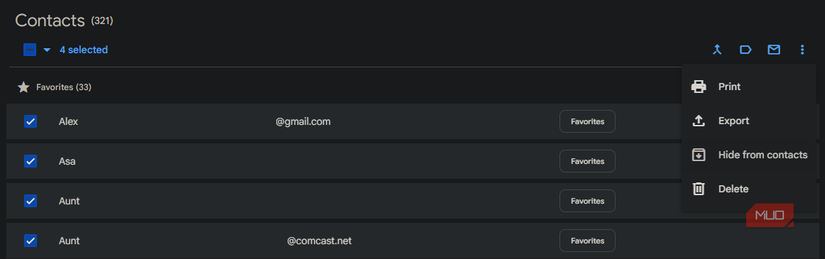
نام تماس خود را مرتب کنید
اکنون که لیست تماس شما فقط شامل افرادی است که به طور مرتب با آنها صحبت می کنید ، باید این ورودی ها را تا حد امکان واضح کنید. این بخش مورد علاقه من است ، زیرا من از داده های تمیز قدردانی می کنم.
یک پاس دیگر را از طریق مخاطبین خود انجام دهید و مسائل نام گیج کننده مانند این موارد را برطرف کنید:
- مخاطبین بدون نام خانوادگی ، یا فقط یک نام اولیه به جای نام کامل یا نام خانوادگی آنها
- چندین مخاطب که دارای همین نام هستند
- ورودی های اضافی برای شماره های مختلف یک تماس (مانند “Bob Smith Cell” و “Bob Smith Work”)
- هرکسی که نام خانوادگی وی پس از ازدواج تغییر کرده است
- هر ورودی نامشخص دیگری
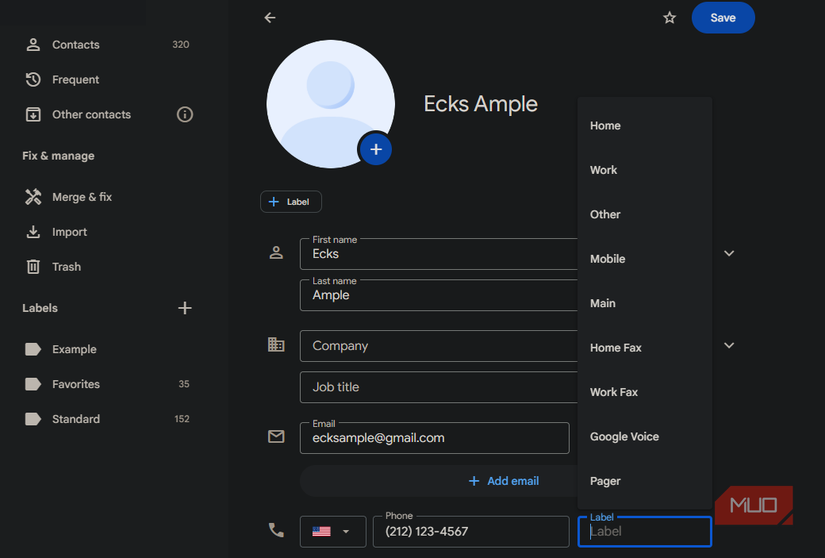
هدف این است که اطمینان حاصل کنیم که هر مخاطب واضح نیست ، و از هرگونه درگیری با مخاطبین آینده که ممکن است اضافه کنید ، جلوگیری می کند. اگر نام خانوادگی کسی را نمی شناسید ، مانند “فرانک (Realtor)” ، زمینه را در پرانتز برای آن زمینه اضافه کنید.
هنگام تنظیم نام ، فراموش نکنید که از لیست مخاطبین شما برای تایپ صدا و تلفظ دستیار مجازی استفاده می شود. بهتر است از ایموجی ها یا نمادهای غیرمعمول جلوگیری کنید که ممکن است در این زمینه مشکل ایجاد کنند.
برنامه های مخاطبین در iPhone و بیشتر نسخه های Android به شما امکان می دهند نام های مستعار را تنظیم کنید. همچنین می توانید در مورد روابط به سیری یا دستیار گوگل بگویید. هنگامی که به آن گفتید “سالی اسمیت مادر من است” ، می توانید بگویید “با مادر من تماس بگیرید” و این می داند که منظور شما چیست.
جزئیات تماس کلیدی را پر کنید
مخاطبین هنگام جمع آوری تمام اطلاعات مربوط به شخصی مفیدتر هستند. اگرچه ممکن است برای هر شخص امکان پذیر نباشد ، باید حداقل مخاطبین برتر خود را طی کرده و اطلاعات کلیدی را پر کنید. در مخاطبین Google ، از برگه مکرر در سمت چپ برای یافتن این موارد استفاده کنید.
داشتن آدرس ایمیل ، آدرس خانه ، تولد و سایر اطلاعات در یک مکان مفید است. من همچنین توصیه می کنم یک عکس پروفایل را تنظیم کنید ، زیرا هنگام تماس با آنها بسیار شخصی تر است. مخاطبین Google (و سایر برنامه های تماسی) شامل بسیاری از زمینه های بالقوه بیشتر از آنچه شما نیاز دارید ، اما ارزش آن را دارد که ببینید چه چیزی در آنجا وجود دارد.
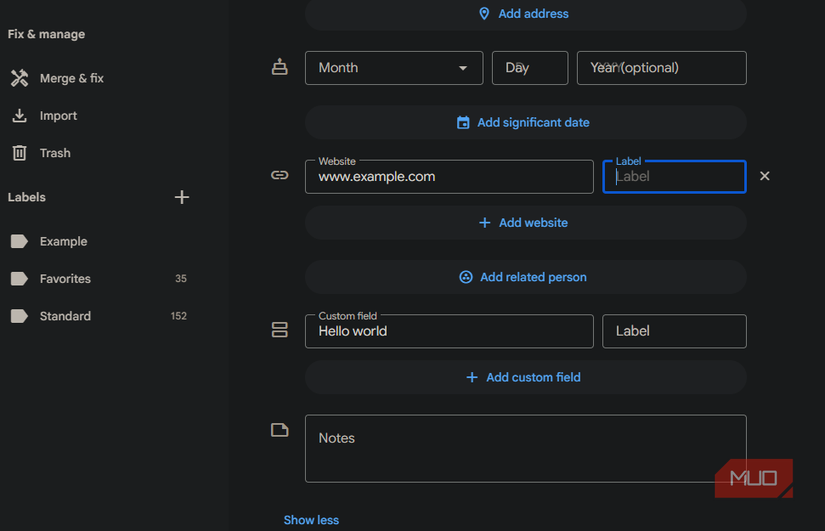
راهنمای من در مورد بهبود مخاطبین آیفون شما مشاوره بیشتری در این مورد دارد. یکی دیگر از مزایای اضافه کردن این اطلاعات به مخاطبین شما ، مراجعه به آن در برنامه های دیگر است. روزهای تولد در تقویم Google ظاهر می شود ، می توانید نقشه های Google را با نام کسی جستجو کنید و مشابه.
در حالی که اطلاعات اضافه می کنید ، فراموش نکنید که هر چیزی را غیرقانونی تمیز کنید. شماره تلفن را که شخص دیگر ندارد ، حذف کنید ، در صورت مشاهده آنها ، هر نوع علامت گذاری را برطرف کنید ، مطمئن شوید که برچسب هایی مانند موبایل و کار به درستی اعمال می شوند و مشابه هستند.
برچسب ها را برای گروه بندی دقیق تر اعمال کنید
برچسب ها به شما امکان می دهد مخاطبین خود را به گروه های مختلف بریزید ، و این امر باعث می شود در صورت لزوم به بخش خاصی از زندگی خود نگاه کنید. با اضافه کردن مخاطبین مورد علاقه خود به موارد دلخواه – در مخاطبین Google ، این کار را با کلیک روی نماد ستاره در ورودی مخاطب آنها انجام دهید.
سپس ، می توانید برچسب های زیادی را که می خواهید ایجاد و اعمال کنید. برای ایجاد یک نسخه جدید ، روی نماد Plus در سمت چپ کلیک کنید. برای استفاده از آن ، از کادر انتخاب مانند گذشته استفاده کنید ، سپس در سمت راست سمت راست (که از همان نماد استفاده می کند) به نماد مدیریت برچسب ها ضربه بزنید.
با کلیک بر روی یک برچسب در نوار کناری سمت چپ ، به شما امکان می دهد تا در صورت لزوم فیلتر کنید. یک مخاطب می تواند چندین برچسب داشته باشد ، بنابراین از اعمال آنها در صورت لزوم نترسید.
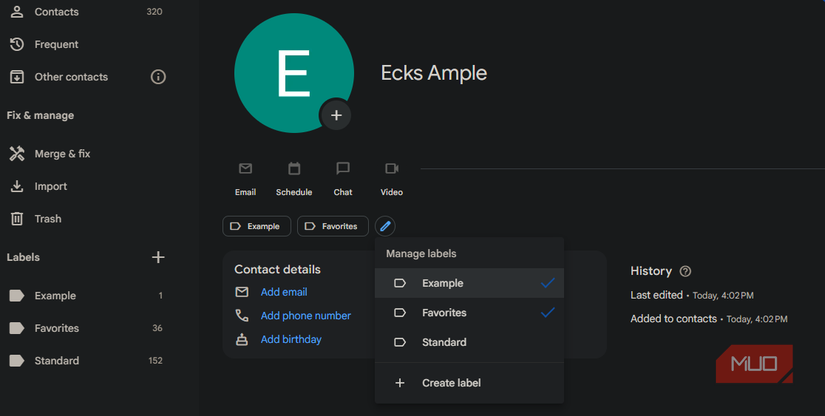
همچنین مهم است که اطمینان حاصل کنید که از ویژگی های اضطراری در تلفن خود استفاده می کنید – خصوصاً تماس های اضطراری. اگر چندین مورد از این موارد را انتخاب نکرده اید ، اکنون آنها را فعال کنید ، بنابراین در صورت بروز بحران کمک خواهید کرد.
از مخاطبین خود نسخه پشتیبان تهیه کنید
هنگامی که تمام این کارها را برای مرتب کردن مخاطبین خود انجام دادید ، نمی خواهید آنها را از دست دهید. اگر آنها را در مخاطبین Google یا سرویس ابری دیگری نگه دارید ، از هر دستگاهی که در آن شکست خورده باشد ، در امان هستند ، اما عاقلانه است که یک نسخه پشتیبان تهیه کنید از چیزی بسیار مهم. شما نمی خواهید اگر اتفاقی بیفتد ، دوباره از ده ها نفر بخواهید که شماره آنها را بخواهند.
برای صادرات از مخاطبین Google ، روی نماد با فلش با اشاره به سمت بالا در سمت راست ، در کنار منوی سه نقطه کلیک کنید. در صورت تمایل ، کل لیست مخاطبین خود را صادر کنید ، یا فقط یک گروه خاص را صادر کنید.
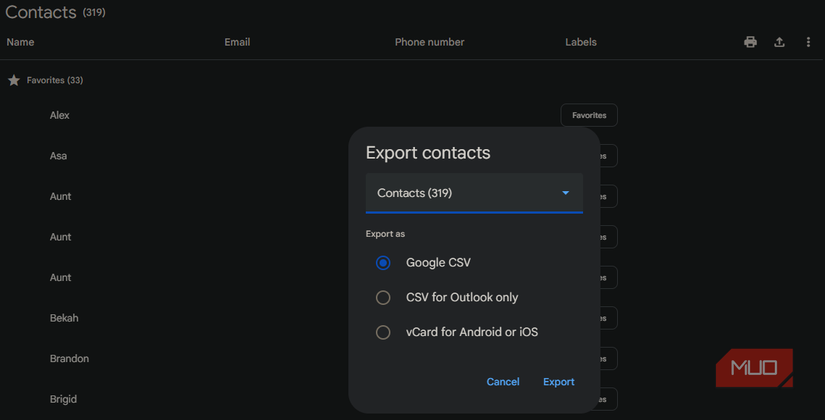
Google CSV را به عنوان فرمت انتخاب کنید مگر اینکه دلیلی برای استفاده از یکی از دیگران داشته باشید. این پرونده را در جایی ایمن نگه دارید ، مانند مدیر رمز عبور خود یا ذخیره سازی ابری ایمن.
یک لیست بریده شده از مخاطبین
زمان لازم است ، اما با این فرآیند می توانید لیست مخاطبین خود را مانند من با من تمیز کنید. اکنون نتایج جستجو واضح تر خواهد بود ، لازم نیست حدس بزنید که مردم چه کسانی هستند ، و هیچ کرکی برای مرتب سازی وجود ندارد.
اگر در مورد اضافه کردن داده های تمیز برای مخاطبین جدید کوشا هستید ، نیازی به نگهداری منظم برای لیست خود ندارید. وقتی آخرین کار را کردم سالها درهم و برهمی را تمیز کردم.